Pretvaranje datoteka znači pretvaranje svih podataka iz jednog formata u drugi. Taj se proces u pravilu događa uz očuvanje glavnog logičkog i strukturalnog sadržaja informacija. Proces pretvorbe može biti ili s datotekama (tj. kada se datoteka pretvara u datoteku), ili "u hodu" (pretvorba se događa prilikom izvoza/uvoza podataka ili kada se koriste pretvarači). Odmah smo razmišljali o tome kako pretvoriti datoteke, pa pogledajmo što ovaj proces podrazumijeva.
Problemi s pretvorbom
Prilikom pretvaranja podataka možete naići na poteškoće ili probleme, kao što je gubitak informacija. Ali postoje i konverzije bez gubitaka. U pravilu, to može biti zbog prostranosti određenog formata podataka. Kao primjer možete navesti sljedeće: pri pretvaranju podataka iz formata "plain text" u "OpenDocument Text", gotovo uvijek nema gubitka informacija. To je zato što format OpenDocument Text također uključuje više mogućnosti nego "obični tekst". I obrnuto, pri pretvaranju iz formata "OpenDocument Text" u najjednostavniji tekstualni format, informacije će se izgubiti, uglavnom se gubi oblikovanje teksta (mogu se izgubiti kurziv, font, tablice itd.).
Softver za pretvorbu
Razmotrimo uz pomoć kojih programa je moguća konverzija i za koje formate.
Za tekstove:
- LaTeX2RTF - ovaj program dizajniran za pretvaranje podataka iz LaTeX formata u RTF format
- LaTeX2HTML - program koji vam omogućuje pretvaranje podataka iz LaTeX formata u HTML format
Za slike:
- dcraw je program s kojim možete pretvoriti datoteke iz RAW format v TIFF formati i PPM.
- ImageMagick - ovaj program je stvoren za serijska obrada grafički podaci
- XnConvert ovaj je uslužni program dizajniran za grupnu obradu grafičkih podataka, kao i za pretvaranje grafičke informacije iz jednog formata u drugi
Za zvučne datoteke:
- LAME - s ovom aplikacijom možete kodirati audio u MP3 format
- OggConvert - ovu aplikaciju pretvara medijske datoteke u otvorene formate.
Treba napomenuti da mnogi programi za uređivanje zvuka imaju ugrađene pretvarače. Jedan od takvih programa je Audacity.
Postoji program koji se zove VirtualDub za pretvaranje video datoteka. Ovaj program se razmatra besplatna aplikacija za pretvaranje video datoteka.
Postoji također univerzalni programi za pretvaranje podataka.
- FormatFactory je besplatni pretvarač video, audio i grafičke datoteke
- Bilo koji Video pretvarač- ovaj program je također omotnica za video i audio datoteke, dostupan je u plaćenoj i besplatnoj verziji.
Sada znate što je konverzija i možete sami konvertirati datoteke, pa čak i odabrati koji format želite pretvoriti određene podatke. Zainteresirati će vas naši članci: “
Pozdrav dragi moji čitatelji!
Jeste li znali da svaka datoteka ili dokument na vašem računalu, bilo da je slika, audio datoteka ili bilo koji video, ima svoju ekstenziju, odnosno vrstu datoteke. Svaka vrsta datoteke pripada odgovarajućoj kategoriji:
Možete kliknuti na bilo koju kategoriju da biste otišli izravno na nju.
Sjećajući se prije otprilike 3-5 godina, nisam imao pojma o broju vrsta datoteka za koje sada znam. Kao što je spomenuto u članku O autoru, visoko obrazovanje stekao sam na STEP akademiji grada Kijeva. No prije ulaska tamo bilo je potrebno proći intervju i položiti mali ispitni ispit. Dakle, jedan od ispitnih zadataka bio je napisati 5 - 7 vrsta datoteka vezanih uz slike s opisom njihovog izgleda i svojstava. Vjerovali ili ne, osim jpeg, gif i png ništa drugo mi nije palo na pamet, ali ni poznavajući ove vrste datoteka nisam znao po čemu se razlikuju i po čemu.... Tužno zar ne? A to je osoba koja je trebala postati web dizajner. Pa da niste tako daleko od poznavanja elementarnih tipova datoteka i da po potrebi možete reći kome što treba i s čime se jede, pišem ovaj članak.
Postoji samo ogroman broj vrsta datoteka i ekstenzija i neće biti dovoljno opisati ih sve u jednom danu. Stoga ću uzeti samo najčešće korištene kategorije i naravno najčešće vrste datoteka koje se odnose na te kategorije. Počnimo sa zvukom.
Crteži, slike.

Dakle, najčešće vrste slikovnih datoteka su: JPEG, TIFF, GIF, RAW i najčešće bmp datoteku... Sve ove datoteke se odnose na Raster slike, ali još uvijek postoje datoteke i Stock vektor slike kao što su: ai, cdr, cmx, eps, fla. A sada nekoliko riječi o rasteru i vektoru.
Rasterska grafika- ovo je grafika u kojoj se podaci o crtežu pohranjuju u pikselima, pri čemu svaki piksel ima svoju vrijednost boje odgovarajućeg modela (RGB, CMYK, LAB, HSB). To su uglavnom grafike koje se koriste na digitalni mediji... Ima takozvano svojstvo zamućenja s povećanjem – gubitak kvalitete. Vektorska grafika- ovo je grafika koja ima matematičke podatke koji ne djeluju s točkama, već geometrijski oblici, koji zapravo čine sam crtež. Kada na takvu sliku primijenimo zoom (povećanje), onda se takva slika praktički ponovno iscrtava, što ne nosi nikakav gubitak kvalitete.
Sada krenimo u kratki obilazak vrsta ovih vrsta grafike.
Jpeg- kratica za Joint Photographic Experts Group, odnosno naziv tvrtke koja ga je razvila. Ova je datoteka vrlo kompaktna i s malim gubitkom kvalitete najčešća grafički format za danas. Možete ga otvoriti: bilo koji preglednik ili grafički uređivač, kao i bilo koji od trenutno postojećih preglednika.
Tiff- Tagged Image File Format, što zvuči ovako s engleskog - format za pohranu rastera grafičke slike... Vjerojatno jedna od najčešćih vrsta datoteka koje se koriste u tiskarama, kao i u faksovima i skenerima. Kao i jpeg, većina grafičkih uređivača može se otvoriti.
GIF- Datoteka formata za razmjenu grafike je važna, lako može pohraniti određeni slijed bitmape, koju često nazivamo animacijom. Ovu vrstu datoteke stvaraju prvenstveno programi za uređivanje videa ili grafike. Oni koriste format u digitalnom oglašavanju, kao i kada vizualni dizajn video. Možete ga otvoriti bilo kojim preglednikom, te programima za obradu i uređivanje grafike ili uređivanje videa.
RAW- Datoteka podataka sirove slike, što znači sirova. Ovi podaci dobiveni iz matrice visokokvalitetnih kamera nemaju nikakvu obradu i kompresiju u sebi, a imaju veliku težinu. Prednost takve datoteke je njena naknadna obrada. Otvoren i obrađen posebnim programima odn moćni urednici tip Adobe photoshop, JRiver Medijski centar ili Rawstudio.
Ai- ovaj se format već odnosi na vektore, koju generira program Adobe ilustrator... Važno je uzeti u obzir faktor da je datoteka stvorena u više nova verzija neće se otvoriti u kasnijoj, ili će se otvoriti ali uz gubitak nekih podataka. Ovaj format stvara visokokvalitetne crteže, ali je nažalost slabo kompatibilan s ostalima.
Cdr- Ova vrsta vektorske datoteke pripada Program CorelDraw... Što nije manje popularno od istog Illustratora. Kao iu slučaju Illustratora, program ima mnogo verzija, a svaki format nove verzije neće se moći otvoriti u novijoj verziji. Sama kvaliteta spremanja slike u ovom formatu je izvrsna, ali postoje zamke, naime, format je slabo čitljiv u mnogim slični programi rad s vektorom.
Eps- Format se može sa sigurnošću pripisati broju univerzalnih, jer programi kao što su Macromedia FreeHand, CorelDraw, Adobe Illustrator i mnogi drugi analozi mogu lako raditi s njim. Ovaj format vektorske grafike također ima svoje verzije, i ovdje stvarno morate biti oprezni, jer neće svaki program moći otvoriti novije verzije ovog proširenja.
Wmf- Pa, kako Microsoft može bez vlastitog razvoja vektorske grafike. Ova vrsta vektorske grafike posebno se koristi u Microsoft Windows... Iako se može otvoriti bilo kojim drugim programom, ne treba se zamarati time jer nema kvalitetu slike koja je prisutna u gornjim primjerima.
Video datoteke:

Prijeđimo s grafike na video. Već sam napisao članak o, u kojem sam spomenuo video formate.
VHS- ostatak prošlosti, video format koji se koristi na video kasetama. (Ugodne uspomene, kad je cijela gomila prijatelja sjedila u nečijoj kući i s oduševljenjem gledala kupljeni akcijski film na kaseti), o, bilo je vremena, čekaj, nije sve tako i manje je prijatelja s kojima možeš sjediti s ovakvim društvom u blizini kutije.
DV (digitalni video)- format koji su razvili studiji za video snimanje svjetske klase. Ovo je također kaseta serija, ali kvalitetnija i na kojoj je radilo više od jedne vodeće tvrtke poput Panasonica, Philipsa, Hitachija.
AVCHD- format snimanja video datoteka visoke razlučivosti i karakteristika, kao što su 720p, 1080i i 1080p, po medijima u u ovom slučaju služio Blu-ray diskovi, kao i memorijske kartice. Svi to znamo kao HD video ili HD kvalitetu slike. Ovo je najviše moderan izgled digitalni video... Format koji se počeo svugdje koristiti, a vjerojatno već nema osobe koja ne bi znala kakva je kvaliteta DH videa.
MPEG-1- Format kompresije za medije kao što je CD. Video format ne proizvodi Visoka kvaliteta slike i ima ekstenziju od 352x240, smiješno zar ne. Danas ga je vrlo rijetko vidjeti u akciji. Ali znaš što je to.
MPEG-2- Ovaj format je postao široko rasprostranjen u DVD-ovi, omogućuje snimanje HDD i Flash kamera. Prije se ovaj format koristio u nekim DVR-ima, a koristio ga je i AXIS Communications.
MPEG-4- Video format koji kombinira poznate kodeke: DivX, XviD, H.264 itd. Zbog svoje kompresije ima dobru brzinu prijenosa. Pa, valja spomenuti da je podržan. veliki broj DVD playeri.
HD ( Visoka razlučivost)
- Najmoćniji video format, koji ima dvije vrste razlučivosti, koje se nazivaju: HD1 (1280x720) i naravno HD2 (1440x1080). Ali da biste cijenili ovu kvalitetu, potreban vam je široki zaslon LCD monitora ili televizora.
AVI- Dragi čitatelji, ovo uopće nije format, kako smo svi mislili, jest Microsoft razvoj- spremnik koji lako može pohraniti 4 streama, kao što su video, audio, tekst i midi. Impresivno, zar ne. Već šutim o razmjerima s kojima ga cijeli svijet koristi. Sad ću otvoriti mala tajna... Vjerojatno ste to primijetili ne uvijek AVI datotekečita vaš uređaj, onda nema zvuka, zatim nema videa, ali ima zvuka. Dakle, razlog je taj što AVI spremnik može sadržavati kodek koji vaš čitač nema. Da biste riješili ovaj problem, savjetujem vam da preuzmete i instalirate sklop na svoje računalo. K-Lite kodek Paket. Zauvijek ćete zaboraviti na svoje probleme.
WMV- Rezultat marljivosti Microsofta, ovaj video format je njihov vlastiti razvoj, rezultat obrade videozapisa u Tvorac filmova... U bilo kojem sklopu Windows će se otvoriti bez problema, lako ga je kodirati u drugi format istim programom o kojem sam pisao u postu Instaliranje i konfiguriranje programa Tvornica formata.
MOV- Razgovaralo se o tome Microsoft format, vrijeme je da ovdje spomenemo i Apple MOV format i stvaranje je ove tvrtke. U biti format nije loš i može sadržavati i grafiku i animaciju, ali i 3D. Ali ima nedostatak, ne reproduciraju ga uvijek standardni igrači. Ponekad morate preuzeti i instalirati QuickTime Player.
MKV- On je pooben AVI format, može lako sadržavati audio, video, različiti jelovnici, tekst itd. Istina, postoji jedna značajna razlika između njega i AVI-ja, njegov je kod otvoren i dostupan svima. Iako nije popularan kao AVI, ima dobre izglede.
3gp- Pa, kako da ne spomenem ovaj format, jer smo ga svi upoznati od naših prvih telefona, kada je prisutnost 20-sekundnog videa na mobitelu govorila o vašoj hladnoći jasnije od bilo koje riječi. Dobro ste pogodili, ovo je format Mobilni uredaji... U kojoj je sve stisnuto i iskrivljeno do sramote. Danas se može naći samo na starim wap stranicama.
A sada o formatima koji se koriste na Internetu:
FLV- Glavni flash video format za objavljivanje i distribuciju videa na Internetu. Koriste ga platforme kao što su YouTube, Rutyub, Yandex video, Google video i mnoge druge.
SWF- rezultat animacije stvorene s Adobe programi Bljesak. Može se reproducirati na svim preglednicima koji koriste instalirano u njima Flash dodatak Igrač.
Ako povučemo paralelu između FLY i SWF, onda je SWF flash video, ali FLV je flash video, pa, tako nešto.
RAM, RM, RA Je jedinstveni razvoj tvrtke RealNetworks poznate po skandalu za razvoj programa sposobnog za licencirani diskovi, koji su zaštićeni od prepisivanja, mogu se kopirati na korisničko računalo. Dakle, ovaj format se koristi za emitiranje na mreži, što, naravno, ne može ne veseliti. Uz njegovu pomoć možemo gledati IPTV.
Prelazimo na kategoriju audio formata.

Što je bitrate?!- To je količina informacija koja se prenosi u određenom vremenskom razdoblju. Bit njegovog principa je koliko informacija možemo posvetiti svakoj sekundi reprodukcije audio datoteke. Općenito je prihvaćeno koristiti Kbps ili Mbps kao mjernu jedinicu, druga opcija je rjeđa, možete razumjeti zašto. Prijeđimo izravno na formate.
Wav Je jedan od kvalitetni formati audio, koji prenose kvalitetu zvuka bez kompresije i gubitka. Istina, postoji jedan nedostatak ove kvalitete, takve datoteke zauzimaju puno memorije, što nije u potpunosti preporučljivo na mreži za web-mjesta. Kvaliteta će obično biti od 192 Kbps do 320 Kbps.
WMA- razvoj tvrtke Microsoft s ciljem konkuriranja poznatom mp3 formatu. Možete sami promatrati što se dogodilo. Imate sve pjesme na svom telefonu WMA format? Znao sam. Iako su djelomično uspjeli postići manju veličinu datoteke i normalniju kvalitetu zvuka.
FLAC- format za svakoga. Ovu vrstu audiodatoteke percipiraju na odgovarajući način sve platforme i operateri bez iznimke. Može se usporediti s nama poznatim principom WinRAR-a, jer ovaj format prvo komprimira datoteku, a tijekom reprodukcije, takoreći, raspakira se.
MIDI- Globalno drugačiji od svojih kolega. To nisu samo zvukovi, već cijeli niz različitih naredbi za zvuk određenih zvukova. Nema nikoga studio za snimanje to bi bilo bez ovog formata. Na ovu temu ima samo jedan krasan članak, gdje se sve prožvaka komad po dio, savjetujem poznavateljima glazbe da ga pročitaju.
MP3- Ovdje su, kako kažu, komentari suvišni. Najrašireniji audio format, na webu i izvan njega. Nepobitno je da je to najviše komprimirani format, a u ovom plusu zauzima vrlo malo prostora. Ali gdje postoji kompresija, postoji odgovarajući veliki gubitak kvalitete i suptilnosti zvuka. Kada se komprimira, iz trake se izrezuje sve što je ljudskom uhu gotovo neprimjetno, pa praktički ne vidimo razliku između njega i istog WAV-a.
AIFF- format za strojeve koji rade na Mac OS-u. Ova vrsta datoteke također radi bez kompresije, stoga nema gubitka kvalitete zvuka, stoga se koristi zajedno s WAV i SDII u profesionalni audio i video aplikacije.
Formati teksta i dokumenata.

Doc- Najčešći format poznati program iz Microsoft Word, koji je dio programskog paketa za Windows Microsoft Ured. Njegov nedostatak je loša kompatibilnost s drugima. uređivači teksta, pa čak i jedan s drugim, nisu u potpunosti kompatibilni u verzijama kao što su 2003., 2007. i 2010.
FB2 – Format teksta e-knjige, v U posljednje vrijeme dobiva široka razmjera i koristi se u mnogim čitateljima. Jedan od kvalitetnih e-čitača je Cool Reader.
PDF- Vrlo čest dokument. Format koji može sadržavati i tekst i grafički elementi... Razvijeno od adobe sustava. Podržava raster i vektorska grafika, To je nedvojbeni plus i praktičnost. Većina programa za obradu teksta lako izvozi podatke u pdf dokument.
RTF- Format je i dalje ista adobe tvrtka, iako su ga izvorno razvili oboje od strane Microsofta i Adobe. Oblikovanje teksta izgrađeno je pomoću formatiranja meta oznaka. Može se otvoriti i spremiti pomoću programa WordPad, OpenOffice, TextEdit. Iako u ovom formatu nema masovnog karaktera.
Iskreno AHDEPC.
Mnogi od korisnika računala samo se više puta suočio s takvim problemom. Često je tijekom rada potrebno odabrati neki ulomak teksta, izvješća ili drugi fragment za rad.
Programi za pretvorbu
Sada je ovo pitanje toliko hitno da svaki korisnik može odabrati najprikladniji program za njega. Zahvaljujući otvrdnjavanju programera, postoji mnogo toga za izabrati.
Fotografija: Pretvori Pretvori PDF u Word
Pretvarač PDF u Word
Proces pretvorbe odvija se prema skraćenoj skripti (Install Now), a prema cijeloj (Custom). U prvom slučaju dovoljno je samo pritisnuti jednu tipku, jer se sve postavke primjenjuju prema zadanim postavkama. Druga opcija uključuje izbor samog korisnika, da on sam bira mapu u koju će se informacije pohranjivati.
Sučelje je dizajnirano tako da vam je sve što vam treba pri ruci i nema ništa suvišno. Sve što korisnik treba učiniti je odabrati datoteku koja će biti konvertirana i, zapravo, započeti proces prijevoda.
Glavni naglasci:
- neovisno je, drugim riječima ne treba ga koristiti i Adobe instalacije Akrobat;
- program također lako sprema tablice, izglede, slike i hiperveze;
- podržava šifrirane datoteke.
Solid Converter PDF
Da biste pretvorili datoteku, samo kliknite na gumb koji se pojavi kada pokrenete "Pretvori PDF u Word" i navedite izvornu datoteku koja se pojavljuje na ploči s desna strana prozor.
Nadalje, prema vlastitom nahođenju, možete promijeniti parametre tijekom pretvorbe. U trenutku kada su sve postavke dovršene, korisnik ostaje na gumbu "Pokreni" i potrebni dokument automatski će se otvoriti.
Jeftino je pod dvije pretpostavke: plaćeno i probno. Koristeći drugu opciju, datoteke pretvarate u formate u roku od 15 dana. Što ako ga sada odlučite kupiti, program automatski postaje dovršen.
Fotografija: prilike Čvrsti pretvarač PDF
Usluga omogućuje ne samo jednostavnu pretvorbu, već i kasnije samostalno uređivanje materijala. Pretvorba je ovdje moguća kako za različite dokumente tako i za pojedinačne odabrane fragmente.
Još jedan vrhunac ovog programa je da nakon dovršetka konverzije nije potrebna daljnja revizija. To znači da kupujete kopiju s kojom možete raditi što god želite.
Prvi PDF
Osim toga, potpuno je ergonomski i željeni program, što vam omogućuje rad ne samo s tekstovima, već i sa slikama.
Glavni naglasci:
- sposobnost rada u tri načina: kombinirani, ispravan i konstantan;
- pretvaranje datoteka u slike s ogromnim brojem parametara.
- nema ograničenja u veličini datoteka;
- jedini nedostatak je što program ne podržava prepoznavanje OCR;
- imate priliku samostalno odabrati stranice potrebne za konverziju;
- ažurirano programsko sučelje.
Da biste pretvorili datoteke u ovom programu, prvo morate odabrati potrebna datoteka i pritisnite tipku "GO". Proces pretvorbe ovdje ne traje više od 3 sekunde.
Video: pdf pretvoriti u word
STDU preglednik
Uz pomoć ovog programa više nema potrebe za uzimanjem bilo kakvog dokumenta i traženjem, nego što ga je moguće otvoriti. To zapravo nije program, već preglednik elektroničkih dokumenata.
Podržava većinu najpoznatijih i najčešće korištenih formata, te, naravno, i mogućnost pretvaranja datoteka u Word format... Lako su vam bili potrebni fragmenti ili cijeli tekst, a zatim ga kopirajte u međuspremnik.
Ovaj pretvarač može raditi u dva načina:
- brzo pretraživanje - nalazi se odmah na alatnoj traci (uz njegovu pomoć imate priliku pronaći sljedeću riječ u dokumentu, počevši od trenutne stranice);
- napredno pretraživanje - program pretražuje sva pojavljivanja upita za pretraživanje.
- kao rezultat, prikazuje se cijeli popis, a vi samo trebate kliknuti na jedan od njegovih elemenata da biste otišli na odgovarajuću stranicu na kojoj je ovaj izraz pronađen.
Pretvarač PDF u Word online
Ne postoji ništa lakše nego pretvoriti PDF u Word pomoću online usluge... Na primjer, ako trebate skenirati dokument ili, osim toga, knjigu za čitanje na tabletu, možete koristiti jedan od ovih pretvarača.
Princip njihovog rada je prilično jednostavan:
- trebate odabrati stranice ili fragmente dokumenta i preuzeti ih;
- odaberite jezik za prepoznavanje dokumenata, koji je predložila zajednica, zahvaljujući kojem ćete početi raditi;
- obavezno pošaljite dodatno kako biste naznačili format u kojem želite uzeti rezultat pretvorbe;
- radi praktičnosti, možete kombinirati sve odabrane elemente u jedan dokument;
- onda ti treba rezultat, a onda moraš funkcionirati po vlastitom nahođenju.
Kako ubrzati rad računala? Odgovor je ovdje.
Odaberete li jedan od najčešćih programa, Fine Reader Online (većina ostalih ima, uglavnom, iste funkcije), moguće je primijetiti da je na kraju konverzije, osim tekstova, moguće za rad s tablicama, drugim fragmentima i slikama.
Zatim ih možete primijeniti u drugim dokumentima i ažurirati izvornu datoteku. Moguć je rad s dokumentima na 42 jezika, kao i na kineskom, japanskom i korejskom, te rad s dokumentima i starim knjigama.
PDFOnline
Ovaj program radi u online način rada, potpuno je besplatno. Uz njegovu pomoć imate priliku napraviti snimku zaslona stranice i pretvoriti je u potreban format učitavanjem potrebnih dokumenata u agregat.
Za rad vam je potrebno:
- preuzimanje datoteka potrebni dokument ili njegov ulomak;
- zatim unesite URL datoteke koju želite pretvoriti u Word;
- osim ove, još jedna opcija je mogućnost izbora između tzv. pohrana u oblaku„Preobratiti se.
Kroz ove usluge imate priliku:
- izraditi screenshotove stranica;
- osim tekstova, osim ovoga, osim ovoga, pretvarajte slike i razne slike;
- rad s prezentacijama.
Pretvorite PDF u Word
Uz njegovu pomoć možete pretvoriti formate dokumenata ili njegovih fragmenata pomoću RTF format... Ovaj uslužni program savršeno čuva izvorne podatke, uključujući sve slojeve i slike u generiranom dokumentu.
Uz nju također imate priliku raditi skupni način rada... Za rad vam je potrebna samo datoteka koju namjeravate pretvoriti i samo kliknite gumb. Ukupan iznos će biti spremljen u istoj mapi s izvorna datoteka zadano.
Među glavnim značajkama uslužnog programa su sljedeće:
- skupni način rada;
- Pomozite naredbeni redak, i PDF 1.5 protokol;
- broj i veličina stranica se postavlja automatski;
- korištenje šifriranih datoteka;
- konverzija bez tekstualnih okvira.
Pretvaranje na Google Drive
Za rad vam je potrebno:
- preliti konvertibilni dokument Google vožnja;
- kroz desni gumb miš odaberite "otvori pomoću Google dokumenata";
- u izborniku koji se otvori odaberite "preuzmi kao" i traženi format (Microsoft Word);
- kao rezultat toga, preuzeta datoteka će ostati kao Google dokument;
- budući da je ovaj uslužni program predviđen za rad s malim količinama, korisnik može dobiti odbijenicu ili obavijest o netočnosti. U tom slučaju morat ćete primijeniti druge online usluge.
Konačno, mora se reći da transformacija dokumenata nije nadnaravna. Podrazumijeva se da se u određenoj fazi rada sa svakim programom mogu pojaviti poteškoće, ali ih neće biti teško riješiti.
Mnogi korisnici računala vjerojatno su se više puta susreli s ovim problemom. Često tijekom rada postaje potrebno odabrati dio teksta, izvješća ili drugi fragment za daljnji rad.
Programi za pretvorbu
Danas ovo pitanje je toliko relevantan da svaki korisnik može odabrati program koji mu najviše odgovara. Zahvaljujući trudu programera, postoji mnogo za izabrati.
Pretvarač PDF u Word
Proces pretvorbe odvija se prema skraćenoj skripti (Install Now), kao i prema cijeloj (Custom). U prvom slučaju, trebate samo pritisnuti jednu tipku, budući da se sve postavke primjenjuju prema zadanim postavkama. Druga opcija uključuje izbor samog korisnika, koji sam bira mapu u koju će se informacije pohranjivati.
Sučelje je osmišljeno na način da vam je sve što vam treba pri ruci i da nema ništa suvišno. Sve što korisnik treba učiniti je odabrati datoteku koju treba pretvoriti i, zapravo, započeti proces prijevoda.
Ključne značajke:

Solid Converter PDF
Da biste pretvorili datoteku, samo kliknite na gumb koji se pojavljuje kada pokrenete "Pretvori PDF u Word", a također navedite izvornu datoteku koja se pojavljuje na ploči na desnoj strani prozora.
Zatim, prema vlastitom nahođenju, možete promijeniti parametre tijekom procesa pretvorbe. Kada su sve postavke dovršene, korisnik samo treba kliknuti na gumb "Pokreni" i automatski će se otvoriti traženi dokument.
Dostupan je u dvije verzije: plaćena i probna. Koristeći drugu opciju, dobivate priliku pretvoriti datoteke u formate u roku od 15 dana. A ako ga u ovom trenutku odlučite kupiti, program se automatski dovršava.
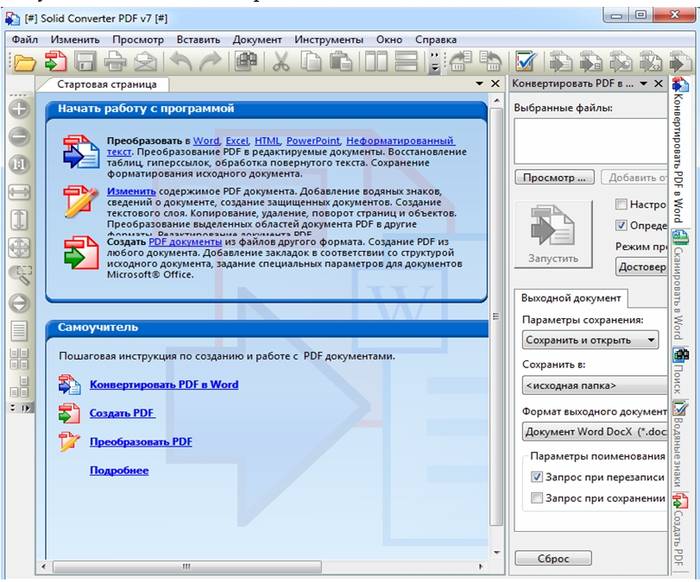
Usluga vam omogućuje ne samo jednostavnu pretvorbu, već i naknadno uređivanje materijala po želji. Transformacija je ovdje moguća za oboje različite vrste dokumente, kao i za pojedine odabrane ulomke.
Još jedna značajka ovog programa je da nakon pretvorbe nije potrebna daljnja revizija. To znači da dobivate kopiju s kojom možete raditi što god želite.
Prvi PDF
Također je prilično udoban i koristan program, što vam omogućuje rad ne samo s tekstovima, već i sa slikama.
Ključne značajke:
- sposobnost rada u tri načina rada: kombinirani, precizni i kontinuirani;
- pretvaranje datoteka u slike sa veliki iznos parametrima.
- nema ograničenja u veličini datoteka;
- jedini nedostatak je što program ne podržava prepoznavanje OCR;
- možete birati sami potrebne stranice za pretvorbu;
- ažurirano programsko sučelje.
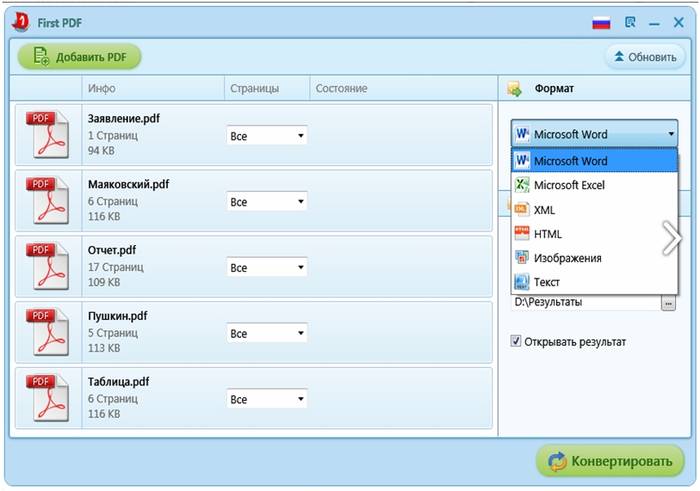
Da biste pretvorili datoteke u ovom programu, prvo morate odabrati željenu datoteku i pritisnite tipku "GO". Proces pretvorbe ovdje ne traje više od 3 sekunde.
Video: pdf pretvoriti u word
STDU preglednik
Uz pomoć ovog programa više nema potrebe dobivati nikakav dokument, potražite što se može otvoriti. Zapravo, ovo nije program, već preglednik elektroničkih dokumenata.
Podržava većinu najpoznatijih i najčešće korištenih formata, uključujući, naravno, mogućnost pretvaranja datoteka u Word format. Trebate samo potrebne fragmente ili cijeli tekst, a zatim ga kopirajte u međuspremnik.

Ovaj pretvarač može raditi u dva načina:
- brzo pretraživanje - nalazi se izravno na alatnoj traci (uz njegovu pomoć možete pronaći sljedeću riječ u dokumentu, počevši od trenutne stranice);
- napredno pretraživanje - program pretražuje sva pojavljivanja upita za pretraživanje.
- kao rezultat, prikazuje se cijeli popis, a trebate samo kliknuti na jedan od njegovih elemenata da biste otišli na odgovarajuću stranicu na kojoj je ova fraza pronađena.
Pretvarač PDF u Word online
Ne postoji ništa lakše od pretvaranja PDF-a u Word pomoću online usluga. Na primjer, ako trebate skenirati dokument ili čak knjigu za čitanje na tabletu, možete koristiti jedan od ovih pretvarača.

Princip njihovog rada je prilično jednostavan:
- morate odabrati stranice ili fragmente dokumenta i preuzeti ih;
- odaberite jezik za prepoznavanje dokumenata, predložen od strane sustava, s kojim ćete raditi;
- svakako naznačite i format u kojem želite primiti rezultat pretvorbe;
- radi praktičnosti, možete kombinirati sve odabrane elemente u jedan dokument;
- nakon toga, samo trebate preuzeti rezultat, a zatim nastaviti prema vlastitom nahođenju.
Ako uzmete jedan od najčešćih programa, Fine Reader Online (većina ostalih ima u osnovi iste funkcije), primijetit ćete da je nakon konverzije, osim s tekstovima, moguć rad i s tablicama, slikama i drugim fragmentima.
Kasnije ih možete koristiti u drugim dokumentima, kao i ažurirati izvornu datoteku. Možete raditi s dokumentima na 42 jezika, uključujući kineski, japanski i korejski, kao i raditi sa starim knjigama i dokumentima.
PDFOnline
Ovaj online program je potpuno besplatan. Pomoću njega možete napraviti snimku zaslona stranice i pretvoriti je u željeni format učitavanjem potrebnih dokumenata u sustav.
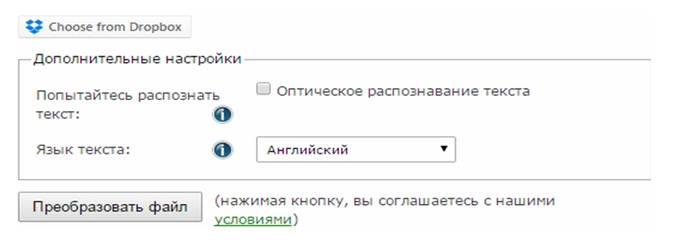
Za rad vam je potrebno:
- preuzmite potrebni dokument ili njegov fragment;
- zatim unesite URL datoteke koju želite pretvoriti u Word;
- također alternativna opcija je mogućnost izbora između takozvanog "pohranjivanja u oblaku" za pretvorbu.
Također morate razumjeti da ovo nije samo pretvarač formata u format.
Uz ovu uslugu imate priliku:

Pretvorite PDF u Word
Uz njegovu pomoć moći ćete pretvoriti formate dokumenata ili njihovih fragmenata koristeći RTF format. Ovaj uslužni program savršeno čuva izvorne informacije, uključujući sve slojeve, kao i slike u generiranom dokumentu.
Uz njega također imate priliku raditi u batch načinu rada. Za rad, trebate samo datoteku koju ćete pretvoriti i samo pritisnite gumb. Rezultat će biti spremljen u istoj mapi kao i izvorna datoteka prema zadanim postavkama.
Možete ih dodati i po jednostavno povuci i ispusti u prozor ovog programa.

Među glavnim značajkama uslužnog programa su sljedeće:
- skupni način rada;
- podrška za naredbeni redak, kao i PDF 1.5 protokol;
- veličina i broj stranica se postavlja automatski;
- korištenje šifriranih datoteka;
- konverzija bez tekstualnih okvira.
Pretvaranje na Google Drive
Za rad vam je potrebno:

Zaključno, mora se reći da transformacija dokumenata nije ništa nadnaravno. Naravno, u određenoj fazi rada sa svakim programom mogu se pojaviti poteškoće, ali ih neće biti teško riješiti.
Za postignuće najbolji rezultat najviše najbolja opcija koristit će barem jednom svaku od gore opisanih usluga i sam odrediti koja je vama najprikladnija u vašem radu.
To znači promjenu formata iz jednog u drugi. Na primjer, imamo film u MP4 formatu i želimo promijeniti format ovog filma u AVI, što znači da želimo datoteku pretvoriti u AVI. Isti je slučaj i sa audio datotekama, možete pretvoriti datoteku u MP3, ako je npr. u WMA.
Dakle, u ovoj lekciji ćemo naučiti promijeniti formate video, audio i foto datoteka na razne druge formate koristeći poseban program... Na internetu možete pronaći mnogo takvih programa, neki od njih nemaju prijevod na ruski, a neki od ovih programa za promjenu formata koštaju. Ali ipak sam pronašao program koji je na ruskom i apsolutno je besplatan, ovaj program, preveden na ruski, zove se Format Factory. Na engleskom se zove Format Factory. Ovaj program treba preuzeti i instalirati.
Preuzmite softver Format Factory
Nakon Program za formatiranje Tvornica koju smo preuzeli moramo je instalirati. Postavljanje formata Tvornica se ne razlikuje puno od normalna instalacija druge programe. Pokrenite preuzetu datoteku dvostrukim klikom na nju lijevom tipkom miša. Sada u prvom prozoru koji se pojavi, uklonite nepotrebne potvrdne okvire i kliknite "Dalje".

U sljedećem prozoru morate odabrati mapu za instalaciju programa, prema zadanim postavkama ona će biti instalirana na pogon "C" u " Programske datoteke„Ti možeš napustiti ovaj put, ja ću. To znači jednostavno, pritisnemo gumb "Instaliraj", što na ruskom znači instalirati.

Program se instalira u roku od nekoliko sekundi.

Nakon instalacije pojavljuje se prozor u kojem ćemo ostaviti oba potvrdna okvira, prvi znači da će se program nakon završetka instalacije automatski pokrenuti, a drugi je potreban za instaliranje posebnih kodeka koji će nam biti potrebni kada promijeniti formate datoteka... Pa, sada, pritisnemo gumb "Završi".

Nakon pritiska na tipku, program je odmah započeo. Program nakon prvog pokretanja izgleda ovako:

Lijepo rusko sučelje, program je apsolutno besplatan, što je također vrlo važno. Sada upotrijebimo neki primjer da vidimo kako u ovom programu možete, na primjer, promijeniti video format... želim Pretvoriti mkv datoteku u avi-u, pogledajmo cijeli proces. Otvaram Format Factory, i u lijevom izborniku biram "Sve u AVI-ju". To će značiti da će svi videozapisi koje odaberem sljedeće biti pretvoreni u AVI format.
Dakle, kliknem "Sve u AVI-ju".

U prozoru koji se otvori, za odabir datoteka za pretvorbu kliknite "Datoteka".


Ako trebate dodati još neki video za konverziju, također kliknite "Datoteka" i odaberite ga na svom računalu. Kada ste odabrali sve potrebno kliknite na gumb "OK".

Video je dodan u red za pretvorbu, tako da se pokrene, pritisnite gumb "Start". I čekamo dok bude promijeniti video format... Ako teži puno, pretvorba će potrajati dugo.

Kada dosegne 100 posto i pretvorba je gotova, možete uzeti gotov video, za to morate kliknuti gumb "Odredišna mapa" i sve će datoteke biti tamo.

Pritisnuo sam ovaj gumb, i otvorila se mapa u kojoj se nalazi gotova datoteka, u postavkama možete promijeniti lokaciju na koju želite spremiti datoteke.

To je također slučaj s glazbom. Recimo da imamo neke pjesme koje želimo pretvoriti uMP3... Da biste to učinili, otvorite karticu "Audio" u lijevom izborniku, a zatim kliknite "Sve u MP3".

Zatim također biramo na našem računalu redom sve datoteke koje želimo pretvoriti i kliknemo "U redu". Zatim u samom kliknite na program"Pokreni" i pričekajte da se datoteke pretvore. Kada je operacija završena, onda spremne datoteke također ga možete preuzeti klikom na gumb "Odredišna mapa".
Usput, nakon završetka svih zadataka, t.j. kada se konvertiraju sve datoteke koje se nalaze u redu čekanja, u području obavijesti pojavljuje se savjet da pretvaranje datoteka obješen.

U programu Format Factory također možete promijeniti formate slika, na primjer možete pretvoriti uJpg ili drugim formatima. Program ima puno postavki, ne možete sve ispričati u jednoj lekciji, ali najvažnije je kako pretvoriti datoteke koje sam vam rekao, a onda ćete sami shvatiti, siguran sam.
I to je sve za mene danas! Zbogom svima, sretno i vidimo se!
Nedavno sam snimio i video tutorial na tu temu, preporučam da ga pogledate kako biste učvrstili stečeno znanje!



